 失易得数据恢复 6.57
失易得数据恢复 6.57
- 软件版本:6.57
- 软件授权:共享软件
- 软件类型:国产软件
- 软件语言:简体
- 应用平台:Win
- 更新时间:2021-11-27
- 软件大小:1.14MB
- 软件评分:
-
 失易得数据恢复 7.0.1.1
3.28 MB
失易得数据恢复 7.0.1.1
3.28 MB
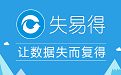
失易得数据恢复软件(原万能数据恢复大师)具备文件恢复、支持多种设备、常见文件预览、分区格式化后恢复功能。该软件支持从电脑硬盘、U盘、内存卡、CF卡、SD卡、TF卡、相机、记忆棒等介质中恢复文件,支持 FAT12,FAT16,FAT32,NTFS,EXT2 文件系统,并免费预览丢失的文件。是一款强大、界面简洁、操作简单的数据恢复工具。
相似软件版本说明软件地址慧龙数据恢复软件1.80 中文版查看迷你数据恢复大师1.0.0.1 官方版查看赤兔AMD高清视频恢复11.1 最新版查看赤兔TKL监控恢复6.8 最新版查看金松照片文件恢复大师2.0 官方版查看失易得数据恢复软件操作十分简单,您只需要按软件提示一步一步操作,就能恢复出你电脑上的宝贵数据,即使你是个电脑新手,也能很快地上手失易得数据恢复软件。
失易得数据恢复软件功能介绍
失易得数据恢复软件支持 FAT12/FAT16/FAT32/NTFS/EXT2 文件系统。
支持删除的恢复。能恢复不经过回收站的删除文件,也支持经过回收站的删除文件。
支持格式化的恢复。能恢复FAT32格式化成FAT32分区,FAT32格式化成NTFS,或者NTFS格式化成FAT32分区,或者FAT12、FAT16分区的格式化。
失易得数据恢复软件支持分区表破坏的恢复。能恢复因为0磁道破坏造成的分区丢失。
支持删除分区或者重新分区的恢复。快速扫描分区功能可以轻松找到丢失的分区。
失易得数据恢复软件支持调整分区大小的恢复。
支持Ghost的恢复。Ghost分区对分区或者分区对硬盘都可以恢复出没有覆盖到文件。
万能数据恢复软件支持 IDE/SCSI/U盘/SD卡等存贮介质。
支持从镜像文件的恢复,远程恢复。
万能数据恢复软件支持 Win9x/2000/2003/XP 操作系统。
失易得数据恢复软件安装步骤
1、首先在本站下载失易得数据恢复安装包,完成后双击exe文件运行,弹出注意事项,点击确定
2、进入失易得数据恢复软件安装界面,首先选择合适的安装位置,然后再点击极速安装
3、失易得数据恢复软件安装完成,点击立即体验就可以使用了
失易得数据恢复软件使用方法
如何使用万能数据恢复软件恢复被误格式化的硬盘数据?
第一步 在本站下载安装万能数据恢复软件。注意,请不要将软件安装到要恢复的硬盘分区上。比如,需要恢复C盘里的文件,则软件必须安装在D/E/F或外部硬盘上
第二步 运行万能数据恢复软件,选择“误格式化硬盘”
第三步 选择被误格式化的硬盘分区,(如果外接设备,请在运行软件前连接好),点击“下一步”开始扫描。
第四步 从扫描结果里搜索格式化恢复的文件,选择要恢复的文件,点击"恢复"按钮
失易得数据恢复软件更新日志
开发GG说这次真的没有bug了~
-
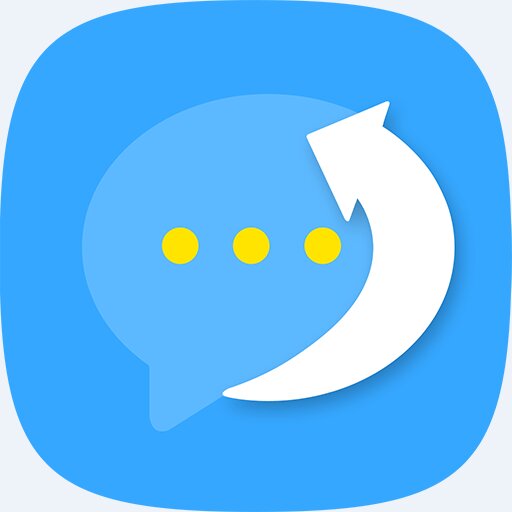 失易得微恢复 1.0.1.0
2.26 MB
失易得微恢复 1.0.1.0
2.26 MB
-
 万兴安卓恢复专家 6.0.0
1.22MB
万兴安卓恢复专家 6.0.0
1.22MB
-
 启源恢复大师 13.36.88.19
31.86 MB
启源恢复大师 13.36.88.19
31.86 MB
-
 失易得数据恢复 7.0.1.1
3.28 MB
失易得数据恢复 7.0.1.1
3.28 MB
-
 NTFS数据恢复工具 3.2 官方版
45.8MB
NTFS数据恢复工具 3.2 官方版
45.8MB
-
 卓师兄微信好友恢复 2.0.5642 官方版
1.1MB
卓师兄微信好友恢复 2.0.5642 官方版
1.1MB
-
 系统备份还原工具(EaseUS Todo Backup Advanced Server) 12.5.0 最新版
133.38MB
系统备份还原工具(EaseUS Todo Backup Advanced Server) 12.5.0 最新版
133.38MB
-
 iOS 数据备份恢复工具(AnyMP4 iOS Toolkit) 9.0.78 官方版
88.26MB
iOS 数据备份恢复工具(AnyMP4 iOS Toolkit) 9.0.78 官方版
88.26MB
-
 SynchroDir(数据同步备份) 7.110 官方版
11.16MB
SynchroDir(数据同步备份) 7.110 官方版
11.16MB
-
 海康监控录像恢复软件 V7.3
43.2MB
海康监控录像恢复软件 V7.3
43.2MB
-
 东兴照片数据恢复软件 2.1 最新版
1.83MB
东兴照片数据恢复软件 2.1 最新版
1.83MB
-
 EasyRecovery 16.0.0.5
87.7 MB
EasyRecovery 16.0.0.5
87.7 MB
-
 赤兔IFV监控视频恢复 11.0 最新版
31.86MB
赤兔IFV监控视频恢复 11.0 最新版
31.86MB
-
 CHS MTS高清视频恢复程序 1.2.7.4
21.1MB
CHS MTS高清视频恢复程序 1.2.7.4
21.1MB
-
 CHS索尼mp4视频恢复程序 1.3.7.3
22.1MB
CHS索尼mp4视频恢复程序 1.3.7.3
22.1MB
-
 金舟数据恢复软件 9.3.7
25.8 MB
金舟数据恢复软件 9.3.7
25.8 MB
-
 DiskGenius磁盘管理与数据恢复软件 5.6.1.1580 简体中文版(32/64位)
13.14MB
DiskGenius磁盘管理与数据恢复软件 5.6.1.1580 简体中文版(32/64位)
13.14MB
-
 DirectX修复工具 v2.0.0.1 标准版
30.7MB
DirectX修复工具 v2.0.0.1 标准版
30.7MB
- 系统软件
- 卸载软件
- 系统测试
- 系统辅助
- 数据恢复
- 剪贴工具
- 键盘鼠标
- 文件转换
- 磁盘工具
- 文件管理
- 文件分割
- 定时软件
- 备份软件
- 字体下载
- 内存管理
- 压缩解压
- 改名软件
- 系统设置
- 文本编辑
- 拼音输入
- 降温程序
- 电子阅读
- 打印工具
- DOS 工具
- 刻录软件
- 翻译软件
- 系统优化
- 五笔输入
- 虚拟光驱
- DLL下载
- 网络软件
-
 蛋仔派对 v1.0.159
大小:1.14MB
蛋仔派对 v1.0.159
大小:1.14MB
-
 迅游 6.0.1012官方版
大小:1.14MB
迅游 6.0.1012官方版
大小:1.14MB
-
 临商银行网银助手 1.0.20.609
大小:1.14MB
临商银行网银助手 1.0.20.609
大小:1.14MB
-
 风灵软件管家 1.0.6.3官方最新版
大小:1.14MB
风灵软件管家 1.0.6.3官方最新版
大小:1.14MB
-
 Android Studio 2.1.2.0 官方版
大小:1.14MB
Android Studio 2.1.2.0 官方版
大小:1.14MB
-
 火绒安全软件 6.0.2.3
大小:1.14MB
火绒安全软件 6.0.2.3
大小:1.14MB
-
 WondershareFilmora家庭视频剪辑软件 12.0.9
大小:1.14MB
WondershareFilmora家庭视频剪辑软件 12.0.9
大小:1.14MB
-
 U号租 2.0.0.1 官方正版
大小:1.14MB
U号租 2.0.0.1 官方正版
大小:1.14MB
-
 QQ浏览器 11.4官方版
大小:1.14MB
QQ浏览器 11.4官方版
大小:1.14MB
-
 Petal出行 v2.8.0.300
大小:1.14MB
Petal出行 v2.8.0.300
大小:1.14MB
-
 跳跳鱼视频处理大师Mac版 V2.0.3
大小:1.14MB
跳跳鱼视频处理大师Mac版 V2.0.3
大小:1.14MB
-
 跳跳鱼文件批量重命名Mac版 2.0.7.1
大小:1.14MB
跳跳鱼文件批量重命名Mac版 2.0.7.1
大小:1.14MB
-
 中国移动云视讯Mac 3.1.0 正式版
大小:1.14MB
中国移动云视讯Mac 3.1.0 正式版
大小:1.14MB
-
 东方者软件库 2.5官方版
大小:1.14MB
东方者软件库 2.5官方版
大小:1.14MB
-
 河豚视频 5.4.0
大小:1.14MB
河豚视频 5.4.0
大小:1.14MB
-
 5866游戏盒子 v2.6.1.0
大小:1.14MB
5866游戏盒子 v2.6.1.0
大小:1.14MB
-
 Notion 3.0.0
大小:1.14MB
Notion 3.0.0
大小:1.14MB
-
 Notion for Windows 2.0.45
大小:1.14MB
Notion for Windows 2.0.45
大小:1.14MB
-
 中国移动云视讯 3.16.0.8438.0530.2098
大小:1.14MB
中国移动云视讯 3.16.0.8438.0530.2098
大小:1.14MB
-
 邪恶冥刻 2023中文版1.0.0
大小:1.14MB
邪恶冥刻 2023中文版1.0.0
大小:1.14MB